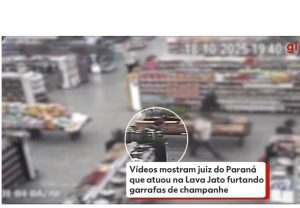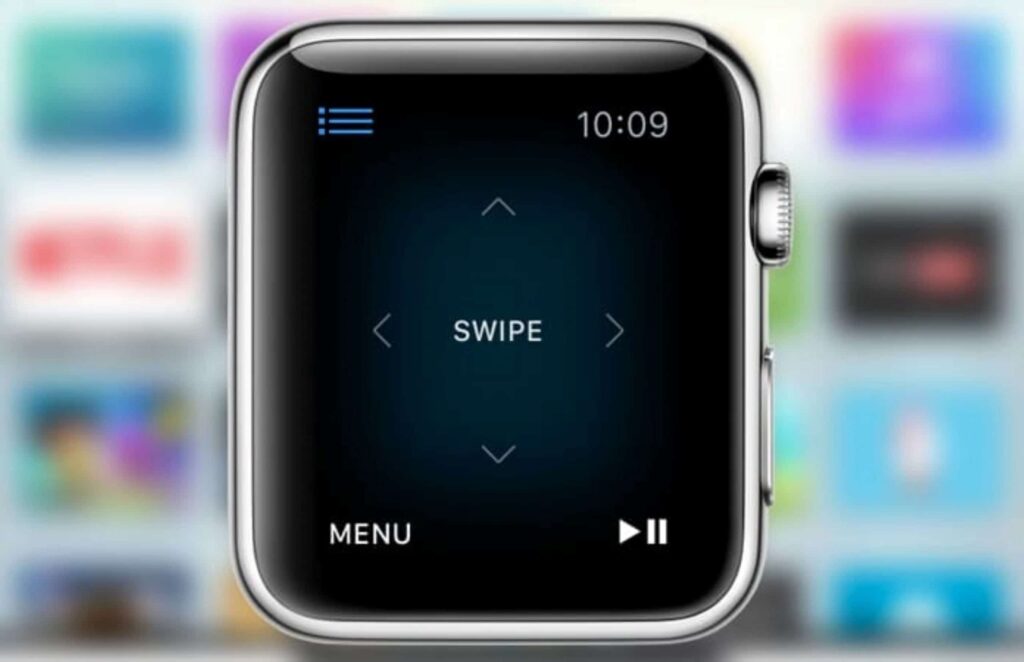
Às vezes, quando mais precisamos de um controle remoto, ele está longe, ou pior: completamente desaparecido. Por isso, é interessante contar com a tecnologia para controlar a TV e até mesmo os serviços de streaming com outros dispositivos.
É o caso, por exemplo, do Apple Watch, já que a nova versão watchOS 11 permite que você controle o Apple TV à distância, utilizando o relógio inteligente da marca. Assim, é possível controlar o que você assiste na TV por meio do aplicativo Remote, que serve tanto para o watchOS, como para o iOS.
É importante ressaltar que, antes, o aplicativo já conseguia fazer algumas coisas. Porém, quando comparado com a nova versão, a anterior era bem mais limitada. Entre as funções que já podiam ser controladas pelo relógio, tínhamos:
- Pausar ou reproduzir um vídeo conforme quisesse;
- Retornar ao menu anterior do Apple TV;
- Navegar pela interface do tvOS ao deslizar na tela;
- Selecionar determinados conteúdos por toque.
A atualização nova permite que o relógio inteligente faza tudo isso e um pouco mais, tornando o dispositivo tão completo quanto um controle remoto da Apple TV, que vão além de controlar o volume e ligar/desligar a TV.
Entre as novidades que estão disponíveis depois da atualização, está a execução de outras funções no relógio, como, por exemplo:
- Ajustar o volume por meio da Digital Crown do relógio;
- Pressionar e segurar a Digital Crown do relógio para ativar a Siri na Apple TV;
- Tocar o botão de menu de três ponto permite silenciar/ativar áudio, modificar legendas e ligar/desligar o Apple TV.
Leia mais:
- No pain, no gain: Apple anuncia watchOS 11 com novo modo de treino
- Novo Apple Watch é mais fino, tem tela maior e funciona igual iPod
- Detecção de apneia do sono no Apple Watch ganha aprovação da FDA
Confira abaixo como usar seu Apple Watch como controle da Apple TV.
Como usar Apple Watch como controle da Apple TV
Você pode usar o Apple Watch como controle remoto de uma Apple TV (via Bluetooth®). Você também pode usar a Siri para começar a assistir algo.
Emparelhe o Apple Watch com a Apple TV
Se o iPhone nunca tiver sido conectado à rede Wi‑Fi onde a Apple TV está conectada, este é o momento de conectá-lo. Para isso, siga estes passos:
- Abra o app Remote
 no Apple Watch.
no Apple Watch. - Toque na sua Apple TV. Caso não a veja na lista, toque em
 .
. - Insira o código exibido no Apple Watch.
Quando o ícone de emparelhamento aparecer ao lado de Apple Watch, ele está pronto para controlar a Apple TV.
Tempo necessário: 5 minutos
- Use o Apple Watch para controlar a Apple TV
Verifique se a Apple TV está desperta e siga estes passos:
Abra o app Remote no Apple Watch.
no Apple Watch.
Escolha a Apple TV e faça o seguinte:
Navegue pelas opções de menu da Apple TV: deslize para cima, para baixo, para a esquerda ou para a direita.
Escolha um item selecionado: toque na tela.
Voltar: toque em .
.
Retorne ao menu principal: toque em .
.
Pause ou retome a reprodução: Toque em .
.
Ajuste o volume: gire a Digital Crown.
Silencie ou reative o som do áudio: toque em e toque em Silenciar e Ativar Som.
e toque em Silenciar e Ativar Som.
Ative as legendas: toque em e toque em Legendas.
e toque em Legendas.
Ligue ou desligue a Apple TV toque em e toque em Liga/Desliga
e toque em Liga/Desliga
Use a Siri para começar a assistir algo
- Abra o app Remote
 no Apple Watch.
no Apple Watch. - Mantenha a Digital Crown pressionada até ver um indicador de escuta e faça o seu pedido.

O post Como controlar a Apple TV com seu Apple Watch apareceu primeiro em Olhar Digital.
Fonte: https://olhardigital.com.br/2024/10/03/dicas-e-tutoriais/como-controlar-a-apple-tv-com-seu-apple-watch/